Comment calculer l'âge à partir du numéro d'identification dans Excel ?
Supposons que vous ayez une liste de numéros d'identification contenant 13 chiffres, et que les six premiers chiffres représentent la date de naissance. Par exemple, le numéro d'identification 9808020181286 signifie que la date de naissance est le 02/08/1998. Comment pourriez-vous obtenir l'âge à partir du numéro d'identification comme le montre la capture d'écran suivante, rapidement dans Excel ?

Calculer l'âge à partir du numéro d'identification avec une formule
 Calculer l'âge à partir du numéro d'identification avec une formule
Calculer l'âge à partir du numéro d'identification avec une formule
Pour calculer l'âge à partir du numéro d'identification, la formule suivante peut vous aider. Veuillez procéder comme suit :
Entrez cette formule :
=DATEDIF(DATE(IF(LEFT(A2,2)>TEXT(TODAY(),"YY"),"19"&LEFT(A2,2),"20"&LEFT(A2,2)),MID(A2,3,2),MID(A2,5,2)),TODAY(),"y") dans une cellule vide où vous souhaitez calculer l'âge, puis faites glisser la poignée de recopie vers le bas jusqu'aux cellules auxquelles vous souhaitez appliquer cette formule, et les âges auront été calculés à partir des numéros d'identification immédiatement, voir capture d'écran :
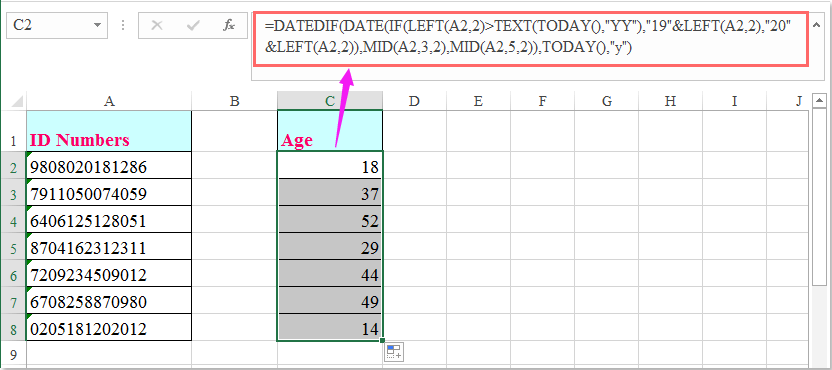
Remarques :
1. Dans la formule ci-dessus, A2 est la cellule qui contient le numéro d'identification à partir duquel vous souhaitez calculer l'âge.
2. Avec la formule ci-dessus, si l'année est inférieure à l'année en cours, elle sera considérée comme 20, si l'année est supérieure à l'année en cours, elle sera considérée comme 19. Par exemple, si cette année est 2016, la date de naissance du numéro d'identification 1209132310091 est le 13/09/2012 ; la date de naissance du numéro d'identification 3902172309334 est le 17/02/1939.

Découvrez la magie d'Excel avec Kutools AI
- Exécution intelligente : Effectuez des opérations sur les cellules, analysez les données et créez des graphiques, le tout piloté par des commandes simples.
- Formules personnalisées : Générez des formules adaptées pour rationaliser vos flux de travail.
- Codage VBA : Écrivez et implémentez du code VBA sans effort.
- Interprétation des formules : Comprenez facilement des formules complexes.
- Traduction de texte : Surmontez les barrières linguistiques dans vos feuilles de calcul.
Meilleurs outils de productivité pour Office
Améliorez vos compétences Excel avec Kutools pour Excel, et découvrez une efficacité incomparable. Kutools pour Excel propose plus de300 fonctionnalités avancées pour booster votre productivité et gagner du temps. Cliquez ici pour obtenir la fonctionnalité dont vous avez le plus besoin...
Office Tab apporte l’interface par onglets à Office, simplifiant considérablement votre travail.
- Activez la modification et la lecture par onglets dans Word, Excel, PowerPoint, Publisher, Access, Visio et Project.
- Ouvrez et créez plusieurs documents dans de nouveaux onglets de la même fenêtre, plutôt que dans de nouvelles fenêtres.
- Augmente votre productivité de50 % et réduit des centaines de clics de souris chaque jour !
Tous les modules complémentaires Kutools. Une seule installation
La suite Kutools for Office regroupe les modules complémentaires pour Excel, Word, Outlook & PowerPoint ainsi qu’Office Tab Pro, idéal pour les équipes travaillant sur plusieurs applications Office.
- Suite tout-en-un — modules complémentaires Excel, Word, Outlook & PowerPoint + Office Tab Pro
- Un installateur, une licence — installation en quelques minutes (compatible MSI)
- Une synergie optimale — productivité accélérée sur l’ensemble des applications Office
- Essai complet30 jours — sans inscription, ni carte bancaire
- Meilleure valeur — économisez par rapport à l’achat d’add-ins individuels